Die 5 besten Möglichkeiten, gelöschte Fotos aus der Android-Galerie wiederherzustellen
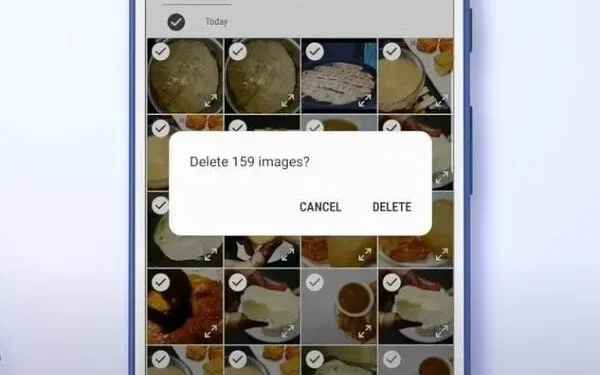
Es kann viele Gründe dafür geben, Fotos zu verlieren oder zu löschen, die Sie für immer behalten möchten. Dies kann daran liegen, dass nicht genügend Speicherplatz auf dem Gerät oder der SD-Karte vorhanden ist. Möglicherweise aufgrund eines Unfalls, der den Speicher oder Ordner Ihres Telefons beschädigt hat.
Wenn Sie digitale Geräte nutzen, ist es nahezu unmöglich, solche Situationen zu vermeiden. Alles, was Sie tun können, um diese Situation zu überwinden, ist, sich Kenntnisse über die Wiederherstellung von Android-Daten anzueignen.
Wenn Sie also nach Methoden suchen, die das Problem verlorener oder gelöschter Fotos beheben können, sind Sie hier genau richtig. Es gibt verschiedene Möglichkeiten, die für Sie funktionieren könnten.
Können Sie gelöschte Fotos aus der Android-Galerie wiederherstellen?
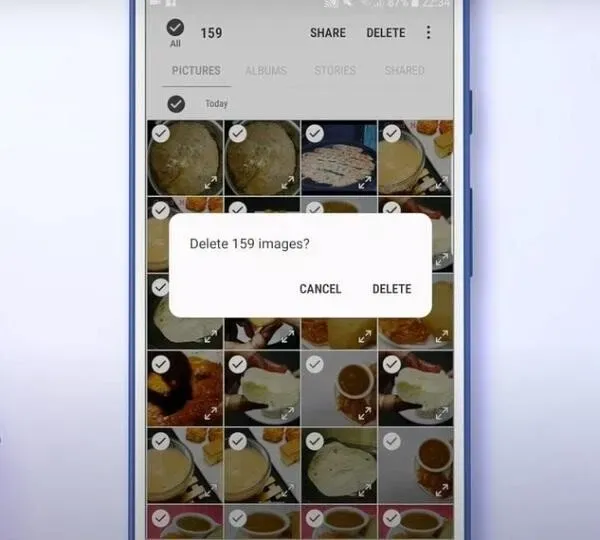
Wenn Sie ein Android-Telefon verwenden und darüber nachdenken, ob Sie Ihre verlorenen Daten wiederherstellen können oder nicht, lautet die Antwort „Ja“. Mit verlorenen Daten meinen wir Galeriefotos, die auf Ihrem Gerät verfügbar sind. Nach einer gründlichen Untersuchung dieses Problems stellte sich heraus, dass Ihre gelöschten Fotos nicht verloren gingen.
Wenn Sie Fotos löschen, werden diese möglicherweise nicht mehr angezeigt. Beispielsweise verfügt die neueste Android-Version über einen Papierkorb. Sie werden jedoch erst dann vollständig gelöscht, wenn neue Fotos Platz im Speicher belegen. Oder wenn das Zeitlimit im Warenkorb enthalten ist. Kurz gesagt: Ihre alten Fotos können wiederhergestellt werden, wenn Sie keine neuen Fotos aufnehmen.
Wenn Sie sich also in einer Situation befinden, in der Ihre Fotos verloren gehen, beachten Sie Folgendes:
- Führen Sie keine Aktionen auf Ihrem Telefon durch, bis Ihre Daten wiederhergestellt wurden. Zu den Aktivitäten, die Sie vermeiden sollten, gehören das Fotografieren oder das Senden und Empfangen von Nachrichten.
- Verwenden Sie lieber eine leistungsstarke Android-Datenwiederherstellungs-App oder ein Tool, mit dem Sie Ihre Fotos wiederherstellen können. Für die Fotowiederherstellung benötigen Sie einen Computer.
Wenn Sie diese beiden Punkte beachten, können Sie mit dem Wiederherstellungsprozess fortfahren.
Wie kann ich gelöschte Fotos aus der Android-Galerie wiederherstellen?
- Verwenden Sie die Google Fotos-App, um Fotos wiederherzustellen
- Gelöschte Fotos mit Google Drive wiederherstellen
- Gelöschte Fotos aus dem internen Speicher wiederherstellen
- Verwenden Sie die integrierten Android-Sicherungsdienste
- Verwenden Sie Dropbox, um gelöschte Fotos wiederherzustellen
1. Verwenden Sie die Google Fotos-App, um Fotos wiederherzustellen
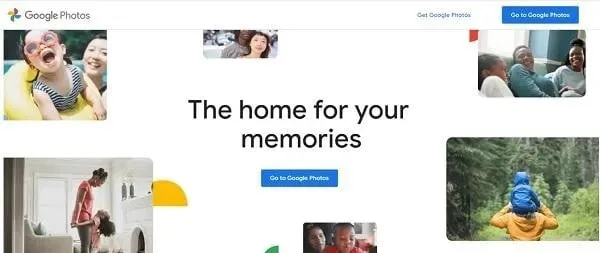
Auf allen Android-Smartphones ist die Google Fotos-App standardmäßig installiert. Dies ist eine Anwendung, mit der Sie Fotos auf Ihrem Mobiltelefon anzeigen können. Mit dieser Anwendung können Sie auch Ihre Fotogalerie organisieren.
Wenn Sie diese App häufig verwenden und die Synchronisierungsfunktion aktiviert ist, können Sie Fotos auf Ihrem Telefon wiederherstellen. Dies liegt daran, dass die Synchronisierungsfunktion Fotos in Ihrem Google Drive-Konto sichert. Um Ihre verlorenen Fotos wiederherzustellen, befolgen Sie diese Schritte:
- Öffnen Sie den Bildschirm Ihres Android-Telefons und tippen Sie auf das Google Fotos-Symbol.
- Öffnen Sie den Punkt „Menü“. Sie finden es in der oberen linken Ecke. Klicken Sie im kleinen Menü auf die Schaltfläche „Warenkorb“. In der aktualisierten Version für Android finden Sie das Menü in der unteren rechten Ecke.
(Der Papierkorb bewahrt gelöschte Fotos 60 Tage lang auf)
- Wählen Sie das Foto aus, das Sie wiederherstellen möchten, indem Sie das Foto berühren und gedrückt halten.
- Wählen Sie die Option „Wiederherstellen“, um das ausgewählte Foto wiederherzustellen.
Sie können diese Schritte für alle Fotos wiederholen, die Sie wiederherstellen möchten. Stellen Sie jedoch sicher, dass Sie Fotos innerhalb von 60 Tagen nach dem Löschen wiederherstellen.
2. Gelöschte Fotos mit Google Drive wiederherstellen
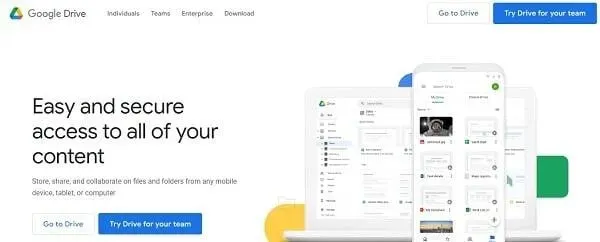
Google Drive ist eine wunderbare Kreation der Google-Familie. Damit können Sie Ihre Telefondaten im Google Cloud-Speicher sichern. Beachten Sie, dass die Synchronisierungsfunktion aktiviert sein muss, um Ihre Fotos auf Google Drive zu speichern.
Wenn Sie also versehentlich ein Foto gelöscht haben, können Sie es mit den folgenden Schritten sofort von Google Drive wiederherstellen:
- Starten Sie die Google Drive-App auf Ihrem Android-Telefon.
- Melden Sie sich unbedingt mit Ihrem Google-Konto an. Dort werden Ihre Fotos normalerweise gesichert.
- Sobald Sie darauf tippen oder es auf Ihrem Gerät speichern, werden alle Fotos in der Google Drive-App angezeigt.
- Wählen Sie die Fotos aus, die Sie in der Android-Galerie wiederherstellen möchten.
- Klicken Sie auf die Download-Option, um die ausgewählten Bilder auf Ihr Gerät herunterzuladen.
Alternativ:
- Sie können das Symbol mit den drei horizontalen Linien in der oberen linken Ecke auswählen, um das Menü zu öffnen.
- Wählen Sie „Warenkorb“ aus dem Menü. Dort wird ein Artikel angezeigt, den Sie innerhalb der letzten 30 Tage gelöscht haben.
- Wählen Sie die Fotos aus, die Sie wiederherstellen möchten, und stellen Sie sie wieder her.
Diese Methoden sind nur wirksam, wenn Sie die Sicherungs- und Synchronisierungsfunktion auf Ihrem Mobiltelefon aktiviert haben. Sie können App-Lösungen von Drittanbietern verwenden, wenn Sie die Backup- und Synchronisierungsoption auf Ihrem Mobiltelefon nicht aktiviert haben.
Denken Sie daran, dass Sie dies auch für die Microsoft OneDrive-App verwenden können , wenn diese auf Ihrem Telefon aktiv ist.
3. Gelöschte Fotos aus dem internen Android-Speicher wiederherstellen
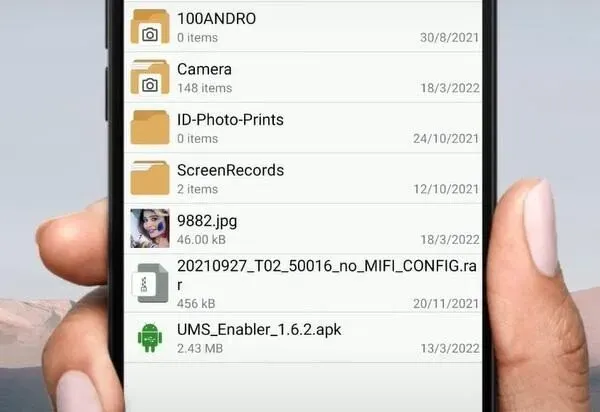
Die meisten Benutzer speichern ihre Fotos auf einem internen Gerät. Um diese Fotos wiederherzustellen, müssen Sie also eine Wiederherstellungssoftware verwenden. Stellen Sie vor dem Ausführen einer Software sicher, dass das USB-Debugging auf Ihrem Gerät aktiviert ist. Vergessen Sie außerdem nicht, Ihr Android-Telefon zu rooten. Rooting-Software ist praktisch, um ein Android-Telefon zu rooten.
So stellen Sie gelöschte Bilder aus dem internen Speicher Ihres Geräts wieder her:
- Finden Sie eine echte Quelle, um Android-Wiederherstellungssoftware auf Ihren Computer herunterzuladen.
- Rooten Sie Ihr Android-Telefon und verbinden Sie es mit Ihrem Computer.
- Starten Sie das Programm auf Ihrem Gerät.
- Wählen Sie ein Android-Gerät zum Scannen aus.
- Befolgen Sie nun die Anweisungen und Eingabeaufforderungen, die Ihnen in der Software zur Verfügung gestellt werden.
Wenn Sie die Anweisungen befolgen, werden Sie Ihre Fotos zweifellos wiederherstellen.
4. Verwenden Sie die integrierten Android-Sicherungsdienste
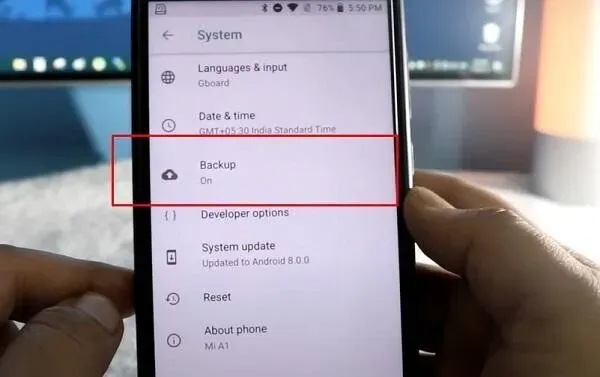
Sie können verlorene Fotos mit den integrierten Diensten Ihres Android-Telefons wiederherstellen. Die Hersteller haben diese Funktion eingebaut, da ein versehentlicher Datenverlust sehr häufig vorkommt.
Es gibt eine Cloud-Telefonsicherungsoption, mit der Sie externe oder interne Daten sichern können. Ein kleiner Nachteil besteht darin, dass der Speicherort dieser Backup-Funktion von Telefon zu Telefon unterschiedlich ist.
Die Standorte einiger gängiger Android-Telefone sind unten aufgeführt:
Für Xiaomi-Telefone:
- Einstellungen öffnen.
- Gehen Sie zu Erweiterte Einstellungen.
- Wählen Sie Sichern und Zurücksetzen.
- Von hier aus können Sie Ihre Fotos wiederherstellen.
Für Samsung-Telefone:
- Öffnen Sie „Einstellungen“ auf Ihrem Telefon.
- Gehen Sie zu „Cloud und Konten“ und wählen Sie „Sichern und Wiederherstellen“.
- Jetzt können Sie die Fotos auswählen, die Sie wiederherstellen möchten.
Für LG-Telefone:
- Starteinstellungen.
- Wählen Sie Sichern und Zurücksetzen.
- Öffnen Sie den LG Backup-Dienst. Von hier aus erhalten Sie eine Anleitung zum Wiederherstellen verlorener Fotos.
Stellen Sie sicher, dass Sie die Funktion „Backup & Restore“ oder „Backup & Sync“ auf dem jeweiligen Gerät aktiviert haben. Ohne die Aktivierung dieser Funktion können Sie Ihre Fotos nicht wiederherstellen.
5. Verwenden Sie Dropbox, um gelöschte Fotos wiederherzustellen
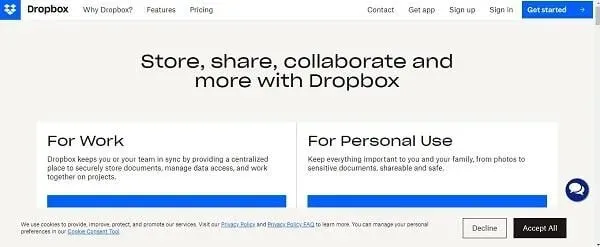
Genau wie Google Drive und Google Fotos sichert auch Dropbox die Daten Ihres Android-Geräts. Sie können Ihre Fotos wiederherstellen, indem Sie die folgenden Schritte ausführen:
- Melden Sie sich bei Ihrem Dropbox-Konto an.
- Gehen Sie zu Dateien.
- Öffnen Sie die Option „Remote-Datei“.
- Wählen Sie die Fotos aus, die Sie wiederherstellen möchten, und klicken Sie auf „Wiederherstellen“.
Warten Sie, bis der Vorgang abgeschlossen ist. Ihre gelöschten Fotos werden in kürzester Zeit wiederhergestellt. Damit diese Methode funktioniert, ist es wichtig, Dropbox die Sicherung Ihrer Daten zu ermöglichen. Sie können gelöschte Bilder nicht wiederherstellen, wenn die Option „Sichern und synchronisieren“ deaktiviert ist.
Abschluss
Jetzt können Sie PNG-, JPG- oder sogar WhatsApp-Bilder wiederherstellen, wenn Sie diese Richtlinien befolgen. Erstellen Sie stets Sicherungskopien Ihrer Dateien. Hier sind einige der Lösungen, die sich bei der Wiederherstellung verlorener Fotos als effektiv erwiesen haben. Das Wiederherstellen von Fotos wird einfacher, wenn Sie die Sicherungs- und Synchronisierungsoptionen wechseln. Es wäre hilfreich, wenn Sie Apps von Drittanbietern verwenden würden, um diejenigen wiederherzustellen, für die kein Backup vorhanden ist.
Stellen Sie jedoch sicher, dass die Quelle echt ist. Überprüfen Sie auch, ob die App mit Android-Geräten kompatibel ist oder nicht. Versuchen Sie, Android-Apps zur Fotowiederherstellung nicht zu oft zu verwenden.
Wenn nichts funktioniert, können Sie auch professionelle Hilfe in Anspruch nehmen und ein Servicecenter aufsuchen. Diese Dienstleister verfügen über professionelle Tools, mit denen Sie Ihre Daten wiederherstellen können. Diese Dienste sind praktisch, wenn Ihr Telefon kaputt und außer Betrieb ist.
FAQ
Kann ich dauerhaft gelöschte Fotos auf meinem Android-Telefon wiederherstellen?
Ja, verschiedene Lösungen können dabei helfen, gelöschte Fotos wiederherzustellen. Um jedoch dauerhaft gelöschte Dateien wiederherzustellen, müssen Sie die Hilfe einer Drittanbieteranwendung in Anspruch nehmen. Sie können viele Apps von Drittanbietern finden, die diese Arbeit für Sie erledigen. Stellen Sie sicher, dass Sie diese Apps von einer echten Quelle herunterladen.
Können Sie Fotos von Google Drive oder Google Fotos wiederherstellen?
Google Fotos und Google Drive verfügen über eine Papierkorboption. Der einzige Nachteil ist, dass gelöschte Fotos 30 Tage, manchmal sogar 60 Tage, im Papierkorb bleiben. Diese Apps funktionieren jedoch nur, wenn Sicherung und Synchronisierung aktiviert sind.
Was soll ich tun, wenn ich gelöschte Fotos aus meiner Galerie in Google Drive oder Google Fotos nicht finden kann?
Sie können sich an den Google Drive-Support wenden, wenn Sie Ihre gelöschten Fotos nicht finden können. Sie können auch eine Fotowiederherstellungssoftware verwenden. Eine solche Software hilft dabei, verlorene Bilder aus dem internen oder externen Speicher wiederherzustellen.
Was bedeutet es, ein Android-Gerät zu rooten?
Wenn Sie ein Android-Gerät rooten, können Sie Ihr Telefon zum Codieren rooten. Der Code, den Sie durch das Rooten erhalten, ist der Code des Android-Betriebssystems. Mit diesem Code können Sie den Programmcode auf Ihrem Android-Gerät ändern.



Schreibe einen Kommentar